هل حصلت مؤخرا على تنبيه "خطأ 9006" عند استخدام iTunes ولا يبدو أنك تستطيع على حل المشكلة؟
لا تقلق! قد أتيت إلى مكان صحيح. قد يكون هناك كثير من الأسباب للحصول على رسالة خطأ "هناك مشكلة في تحميل البرنامج لـ iPhone". لقد وقع خطأ غير معروف (9006) لحسن الحظ، هناك عدة طرق لحل هذا أيضا. في هذا المنشور المعلوماتي، سنجعلك على دراية بخطأ iPhone 9006 ونوفر الحلول خطوة بخطوة لحل المشكلة أيضا. استمر بالقراءة وتعلم كيفية التغلب على خطأ iTunes 9006 خلال 4 طرق مختلفة.
القسم 1: ما هو خطأ iTunes 9006 أو خطأ iPhone 9006؟
إن كنت تستخدم إصدار أقدم لـ iTunes أو تحاول تحديث iPhone الخاص بك أو ترميمه باستخدام iTunes، فقد تحصل على رسالة خطأ 9006. سيذكر لك مثل هذا "هناك مشكلة في تحميل البرنامج لـ iPhone". لقد وقع خطأ غير معروف (9006). ويشير هذا إلى فشل تحديث البرنامج (أو تحميل) لجهاز iPhone المرفق.
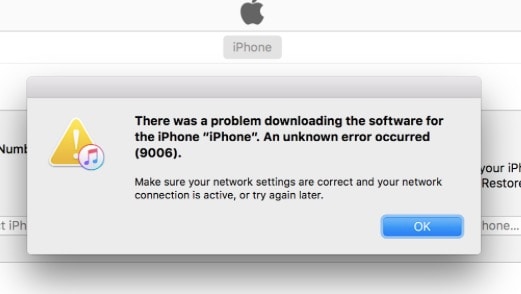
في الغالب، يقع خطأ 9006 iTunes عندما لا يستطيع iTunes التواصل بخادم Apple. يمكن تكون هناك مشكلة في الاتصال بالشبكة أو قد يكون خادم Apple مشغولا. لإكمال عملية تحديث البرنامج، يحتاج iTunes إلى ملف IPSW الخاص المتعلق بجهازك. حينما لم يستطع تحميل الملف، سيعرض خطأ iTunes 9006.
يمكن أن يحدث ذلك أيضا إن كنت تستخدم إصدار أقدم لـ iTunes الذي لم يعد مدعوما بواسطة جهازك. قد تكون لخطأ iPhone 9006 عدة أسباب. الآن، بعد أن عرفت السبب، فلنواصل ونتعلم كيفية حله.
القسم 2: كيف تقوم بإصلاح خطأ iTunes 9006 بدون فقدان البيانات؟
من أفضل الطرق لإصلاح خطأ 9006 هو استخدام Dr.Fone - System Repair. إنه أداة فعالة للغاية وسهلة الاستخدام يمكنها حل الكثير من مشاكل أخرى متعلقة بأجهزة iOS مثل الحلقة الستمرة أثناء التشغيل، الشاشة السوداء، خطأ iTunes 4013، خطأ 14، والكثير. ومن أفضل شيء عن هذا التطبيق هو أنه يمكن حل خطأ iPhone 9006 دون أن يؤدي إلى فقدان البيانات التي في جهازك.

Dr.Fone - إصلاح النظام
إصلاح خطأ نظام iPhone بدون فقدان البيانات.
- فقط أن تقوم بإصلاح نظام iOS الخاص بك وإعادته إلى وضعه العادي، بدون فقدان البيانات على الإطلاق.
- إصلاح العديد من مشاكل نظام iOS كونه عالقا بوضع الاسترداد، شعار Apple الأبيض، الشاشة السوداء، الحلقة المستمرة أثناء التشغيل، وما إلى ذلك.
- إصلاح خطأ iPhone وأخطاء iTunes الأخرى مثل خطأ iTunes 4013، خطأ 14، خطأ iTunes 27، خطأ iTunes 9 والمزيد.
- يعمل لكل نماذج iPhone، iPad و iPod touch.
- متوافق تماماً مع أحدث إصدار لـ iOS 13.

كجزء من مجموعة أدوات Dr.Fone، إنها تتوافق مع جميع إصدار رئيس لـ iOS وجميع الأجهزة الرائدة مثل iPhone، iPad و iPod Touch. لاستخدام Dr.Fone - System Repair، فقط اتبع هذه الخطوات:
1. قم بتحميل التطبيق من الموقع الإلكتروني الرسمي الخاص به وتثبيته على Windows أو Mac الخاص بك. وفي شاشة الترحيب، اختر خيار “System Repair”.

2. قم بتوصيل iPhone الخاص بك بالنظام وانتظر حتى يكتشفه. بمجرد الانتهاء من ذلك، انقر على زر "Standard Mode".


3. للتحقق من أن التطبيق يستطيع إصلاح خطأ 9006 iTunes، قدم تفاصيل صحيحة عن نموذج جهازك، وإصدار نظامه، وما إلى ذلك. انقر على زر "Start" للحصول على تحديث جديد للبرامج الثابتة.

4. قد يستغرق التطبيق لحظة لتحميل التحديث. ستعرف ذلك خلال المؤشر على الشاشة.

5. بعد أن يتم الإجراء، ستبدأ الأداة بإصلاح جهازك تلقائيا. استرخ لأنه سيصلح خطأ iTunes 9006.

6. وفي النهاية، ستتم إعادة تشغيل جهازك وإعادته إلى وضعه العادي. إن كنت غير مقتنع بالنتائج، فانقر على زر "Try Again" لتكرير العملية.

القسم 3: إصلاح خطأ iTunes 9006 من خلال إصلاح iTunes
كما ذكر، من الأسباب الأساسية للوقوع في خطأ 9006 استخدام إصدار أقدم أو فاسد لـ iTunes. ومن المحتمل، بسبب استثناءات iTunes أو مشاكله، قد لا يكون iTunes الذي تستخدمه مدعوما بعد الآن للعمل مع جهازك. لذلك، يمكن لأحدٍ المحاولة على حل خطأ 9006 iTunes عن طريق إصلاحه.

Dr.Fone - إصلاح iTunes
أداة إصلاح iTunes لإصلاح خطأ iTunes 9006 في دقائق.
- إصلاح كل أخطاء iTunes مثل خطأ iTunes 9006، خطأ 4013، خطأ 4015 وما إلى ذلك.
- الحل الموثوق به لإصلاح مشاكل تتعلق بالاتصال بـ iTunes والمزامنة فيه.
- الحفاظ على سلامة بيانات iTunes وبيانات iPhone أثناء إصلاح خطأ iTunes 9006.
- إعادة iTunes إلى وضعه العادي بسرعة دون عناء.
الآن، ابدأ بإصلاح خطأ iTunes 9006 باتباع هذه الإرشادات:
- قم بتحميل Dr.Fone - iTunes Repair على Windows PC. قم بتثبيت الأداة وتشغيلها.

- في الواجهة الرئيسة، انقر على "Repair". ثم، حدد "iTunes Repair" من الشريحة في اليسار. قم بتوصيل iPhone الخاص بك بالحاسوب بلطف.

- استبعاد مشاكل الاتصال بـ iTunes: سيؤدي اختيار "Repair iTunes Connection Issues" إلى فحص جميع مشاكل الاتصال بـ iTunes المحتملة وإصلاحها. ثم، تأكد من اختفاء خطأ iTunes 9006.
- إصلاح أخطاء iTunes: إن كان يستمر خطأ iTunes 9006، فاختر "Repair iTunes Errors" لإصلاح جميع مكونات iTunes الشائعة استعمالها. بعد هذا، سيتم حل معظم أخطاء iTunes.
- إصلاح أخطاء iTunes في الوضع المتقدم: الخيار الأخير هو "Advanced Repair" لإصلاح جميع مكونات iTunes في الوضع المتقدم.

القسم 4: إصلاح خطأ 9006 بإعادة تشغيل الجهاز
إن كنت استخدمت أحدث إصدار لـ iTunes، فمن المحتمل قد تكون المشكلة بجهازك. لحسن الحظ، أنه يمكن حلها بمجرد إعادة تشغيله. وهذا يمكن القيام به بالضغط على زر التشغيل (التنشيط/النوم). بعد أن تحصل على شريط تمرير التشغيل، فقط ن تقوم بتمرير الشاشة لإيقاف تشغيل جهازك. انتظر لبضع ثوان قبل إعادة تشغيله.
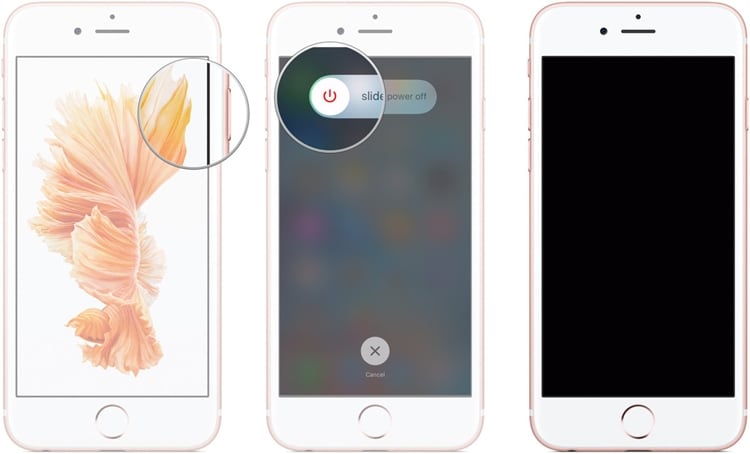
في حالة لا يتم إيقاف تشغيل هاتفك، فعليك بتفريض إعادة تشغيله. إن كنت تستخدم iPhone 6 أو أجهزة الجيل القديم، فيمكن إعادة تشغيلها بالضغط على زر الصفحة الرئيسة والتشغيل معا (لمدة حوالي عشر ثوان). استمر بالضغط على الزرين حتى تصبح الشاشة سوداء. قم بتحريرهما بعد أن تظهر شعار Apple على الشاشة.
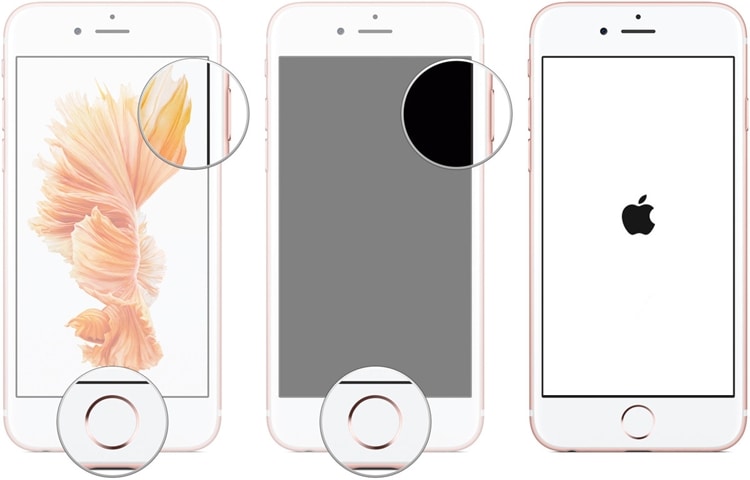
يمكن القيام بنفس التدريب لـ iPhone 7 و iPhone 7 Plus. الفرق الوحيد هو أنه بدلا من زر الصفحة الرئيسة والتشغيل، عليك بالضغط على زر التشغيل وتخفيض الصوت في نفس الوقت وانتظر حتى تصبح الشاشة سوداء.
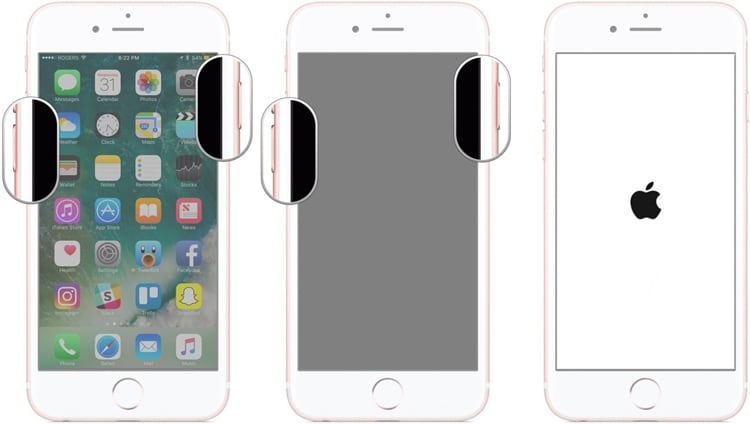
القسم 5: تجاوز خطأ iPhone 9006 باستخدام ملف IPSW
غالبا، نقع في خطأ iTunes 9006 عندما لا يستطيع النظام على تنزيل ملف IPSW من خادم Apple. لإصلاح هذا، يمكنك أيضا تحميل الملفات يدويا. IPSW هو ملف تحديث نظام iOS الخام الذي يمكن استخدامه لتحديث جهازك من خلال iTunes. لإصلاح خطأ iPhone 9006 باستخدام ملف IPSW، اتبع هذه الخطوات.
1. أولا، قم بتحميل ملف IPSW المناسب لجهازك من هنا. تأكد من أنك قمت بتحميل الملف الصحيح المناسب لجهازك.
2. الآن، بعد توصيل جهاز iOS الخاص بك بالنظام، قم بتشغيل iTunes ثم انتقل إلى قسم Summary له.
3. من هنا، يمكن أن ترى زري "Restore" و "Update". إن كنت تستخدم Mac، فقم بالضغط المستمر على مفتاح الاختيار (Alt) ومفاتيح الأوامر أثناء النقر على الزر المقصود. وبالنسبة لنظام التشغيل Windows، يمكن القيام بنفس الإجراء بالضغط على مفتاح Shift والنقر على أي زر من الأزرار.
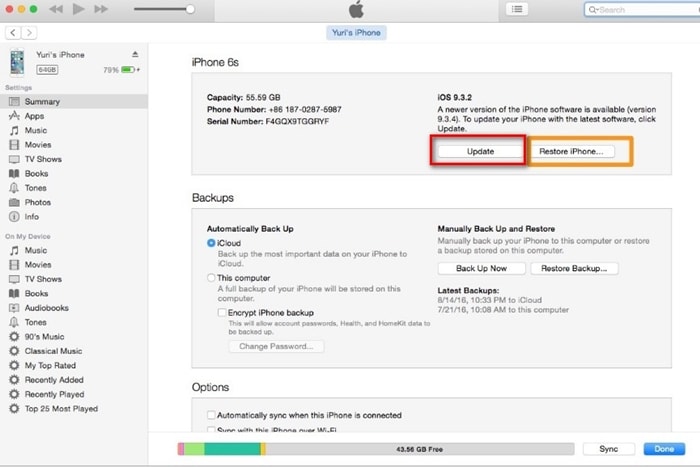
4. وسيؤدي هذا إلى فتح متصفح الملفات حيث يمكنك اختيار ملف IPSW الذي قمت بتحميله مؤخرا. سيسمح iTunes بتحديث جهازك أو ترميمه دون صعوبة.
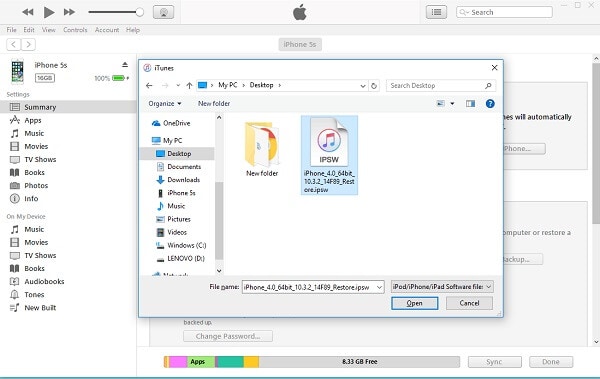
بعد أن تتبع هذه الخطوات، ستتمكن بسهولة من حل خطأ 9006 على جهازك. قم باتباع الخطوات المذكورة أعلاه لإصلاح خطأ iPhone 9006. ولكن، إن كنت تريد حل خطأ iTunes 9006 بدون فقدان بياناتك، فليس عليك إلا تجربة Dr.Fone iOS System Recovery. سيقوم بإصلاح جميع مشاكل رئيسة بجهاز iOS الخاص بك بدون محو بياناتك.
iPhone خطأ
- استعادة بيانات iPhone
- استرداد علامات تبويب Safari المحذوفة من iPad
- إلغاء حذف مقاطع فيديو iPod
- استعادة البيانات المحذوفة أو المفقودة من iPhone 6 Plus
- استعادة البيانات من جهاز iPad التالف بسبب المياه
- استعادة الفيلم المفقود من iPod
- استرداد البيانات المفقودة من جهاز iPhone مكسور
- استعادة البيانات من كلمة مرور iPhone
- استعادة رسائل الصور المحذوفة من iPhone
- استرداد مقاطع الفيديو المحذوفة من iPhone
- استعادة بيانات iPhone لا تعمل بشكل دائم
- برنامج Internet Explorer لأجهزة iPhone
- استرداد البريد الصوتي المحذوف
- تعليق iPhone على شاشة شعار Apple
- جهات الاتصال مفقودة بعد تحديث iOS 13
- أفضل 10 برامج لاستعادة بيانات iOS
- حلول مشاكل iPhone
- iPhone "مشكلة إعدادات"
- إصلاح فون الرطب
- iPhone "مشاكل لوحة المفاتيح"
- iPhone "مشكلة الصدى"
- iPhone "مستشعر القرب"
- iPhone مقفلة
- iPhone "مشاكل الاستقبال"
- مشاكل iPhone 6
- مشاكل الهروب من السجن iPhone
- iPhone "مشكلة الكاميرا"
- iPhone "مشاكل التقويم"
- iPhone "مشكلة الميكروفون"
- فون تحميل المشكلة
- iPhone "القضايا الأمنية"
- iPhone "مشكلة الهوائي"
- الحيل فون 6
- العثور على iPhone بلدي مشاكل
- iPhone المسألة فيس تايم
- iPhone مشكلة GPS
- iPhone مشكلة فيس بوك
- iPhone "مشاكل الصوت"
- iPhone "مشكلة اتصال"
- مشكلة منبه iPhone
- iPhone "المراقبة الأبوية"
- إصلاح فون الإضاءة الخلفية
- iPhone "حجم المشكلة"
- تنشيط فون 6s
- iPhone المحموم
- iPhone جهاز الالتقاط الرقمي
- استبدال البطارية فون 6
- iPhone البطارية
- iPhone "شاشة زرقاء"
- iPhone "للبطارية"
- iPhone "مشكلة البطارية"
- استبدال iPhone الشاشة
- iPhone "شاشة بيضاء"
- فون متصدع الشاشة
- إعادة تعيين كلمة المرور في البريد الصوتي
- iPhone "مشكلة استدعاء"
- iPhone "مشكلة الجرس"
- iPhone "مشكلة الرسائل النصية"
- iPhone "لا مشكلة الاستجابة"
- iPhone "مشاكل المزامنة"
- مشاكل شحن iPhone
- iPhone "مشاكل البرامج"
- iPhone "سماعة رأس المشاكل"
- iPhone "مشاكل الموسيقى"
- iPhone "مشاكل البلوتوث"
- iPhone "مشاكل البريد الإلكتروني"
- تحديد فون مجددة
- iPhone لا يمكن الحصول على اتصال بريد
- iPhone هو "توصيل ذوي" لايتون

